Thêm bài kiểm tra Microsoft Forms vào Microsoft Teams giúp cộng tác tốt hơn nhiều và chắc chắn cải thiện cách đánh giá được thực hiện trong một tổ chức. Với Microsoft Forms, một phần của Microsoft 365, người dùng có thể tạo các cuộc khảo sát, bài kiểm tra và cuộc thăm dò hấp dẫn với nhiều loại câu hỏi khác nhau, ngay cả khi tùy chỉnh một chút về giao diện. Một lần nữa, Microsoft Teams là một phần của Microsoft 365, đây là phần mềm cộng tác mạnh mẽ, nơi một không gian kết hợp trò chuyện, họp video, lưu trữ tệp và tích hợp ứng dụng. Việc tích hợp với hai công cụ này giúp chia sẻ bài kiểm tra, thu thập phản hồi của học sinh và phân tích dữ liệu dễ dàng trong cửa sổ Teams.
- Exam Organizer có thể tích hợp bài kiểm tra Microsoft Forms với Microsoft Teams như thế nào?
- OnlineExamMaker: Một cách hiệu quả hơn để tạo bài kiểm tra
- Làm thế nào để tạo một bài kiểm tra chuyên nghiệp bằng OnlineExamMaker?
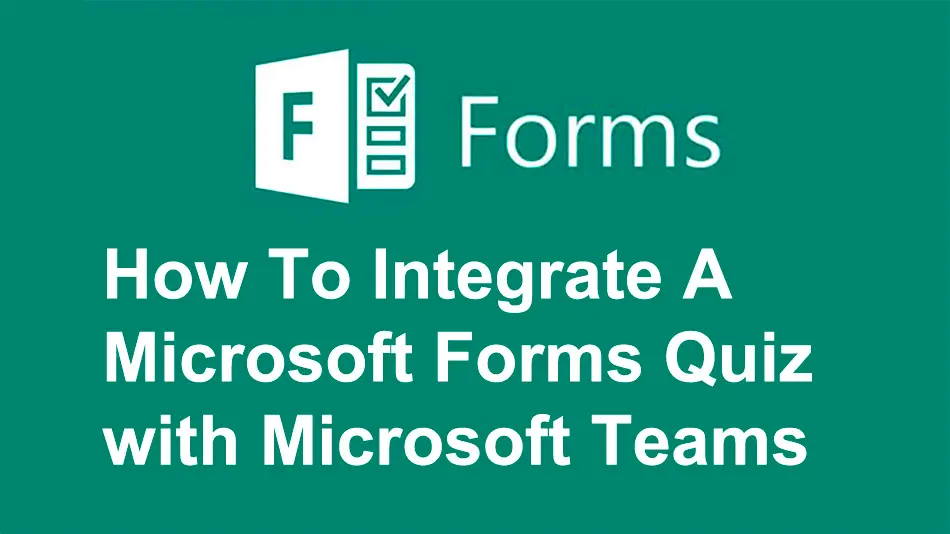
Exam Organizer có thể tích hợp bài kiểm tra Microsoft Forms với Microsoft Teams như thế nào?
Tạo một biểu mẫu mới
Trước khi hướng dẫn bạn cách tích hợp Bài kiểm tra Microsoft Forms với Microsoft Teams, hãy bắt đầu bằng cách tạo biểu mẫu hoặc mẫu bài kiểm tra trong Microsoft Forms.
Bước 1: Trong tab Biểu mẫu của tôi, chọn Biểu mẫu mới hoặc Bài kiểm tra mới.
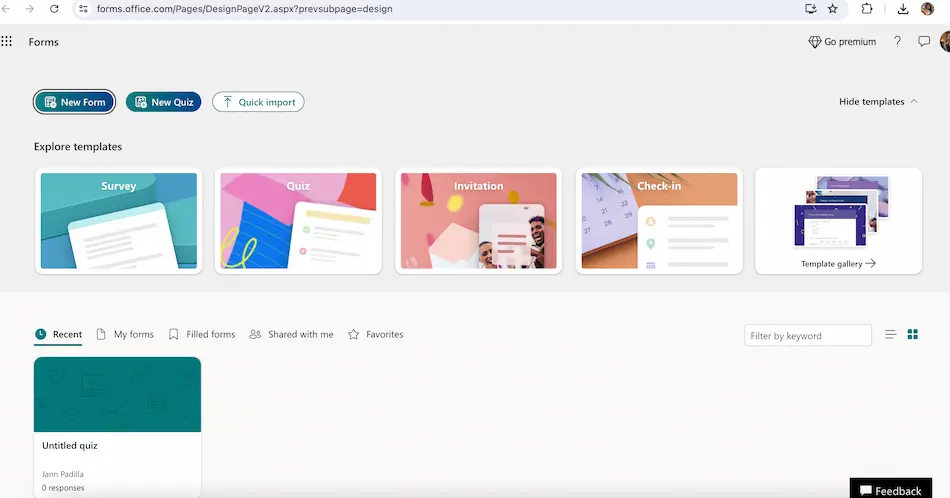
Bước 2: Đặt tên cho biểu mẫu của bạn và mô tả cho biểu mẫu. Sau đó chọn Thêm mới.
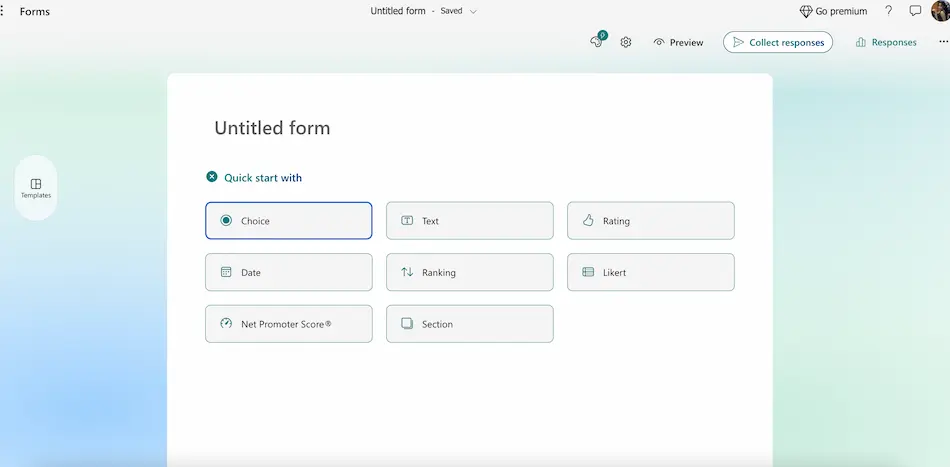
Bước 3: Chọn Thêm câu hỏi và chọn loại câu hỏi bạn muốn thêm.
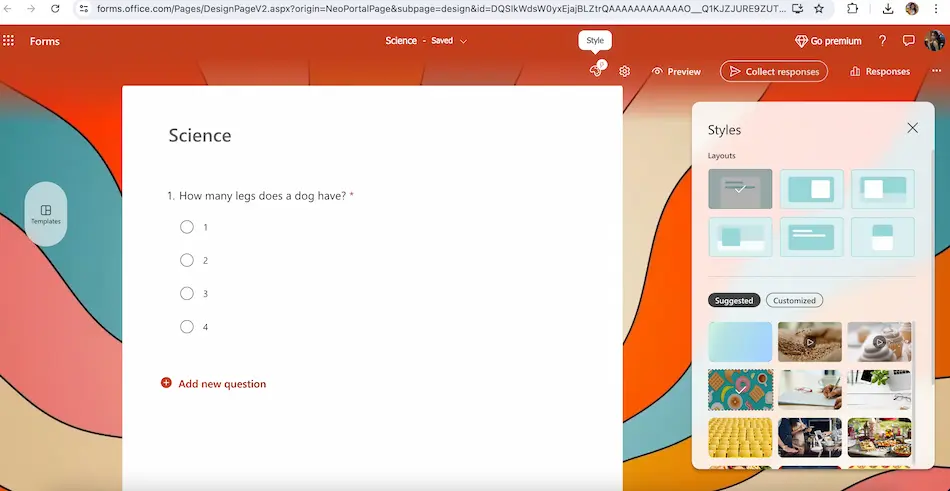
Bước 4: Chia sẻ bài kiểm tra bạn đã tạo bằng cách chọn nút Chia sẻ.
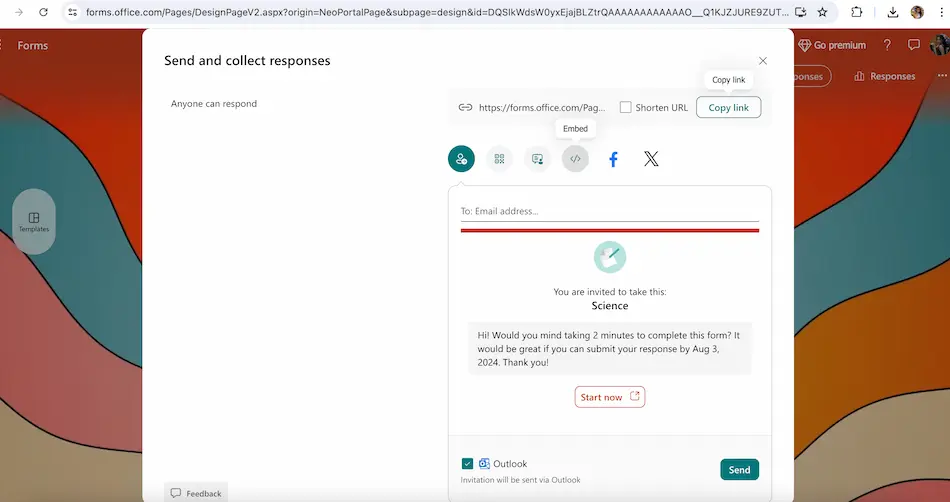
Tích hợp bài kiểm tra với Microsoft Teams
Bây giờ chúng ta đã tạo xong biểu mẫu hoặc bài kiểm tra trong Microsoft Forms, sau đây là cách bạn có thể tích hợp biểu mẫu hoặc bài kiểm tra đó vào Microsoft Teams và chia sẻ với lớp học của mình.
Bước 1: Điều hướng đến phần Bài tập
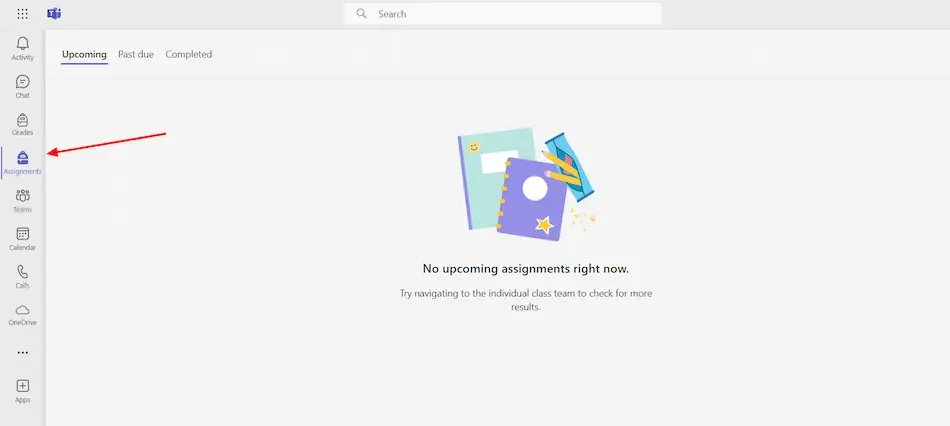
Bước 2: Nhấp vào Tạo và Chọn Bài kiểm tra
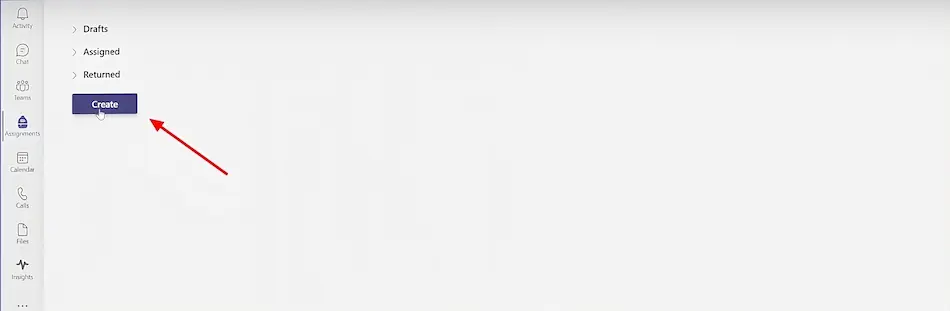
Bước 3: Chọn lớp mà bạn muốn giao bài kiểm tra.
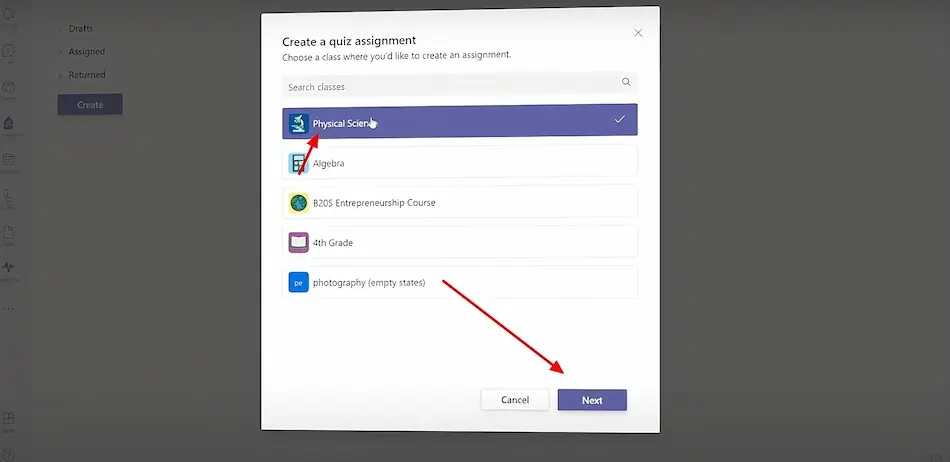
Bước 4: Chọn bài kiểm tra được lưu trong biểu mẫu mà bạn muốn giao cho lớp học tương ứng, sau đó nhấp vào Tiếp theo.
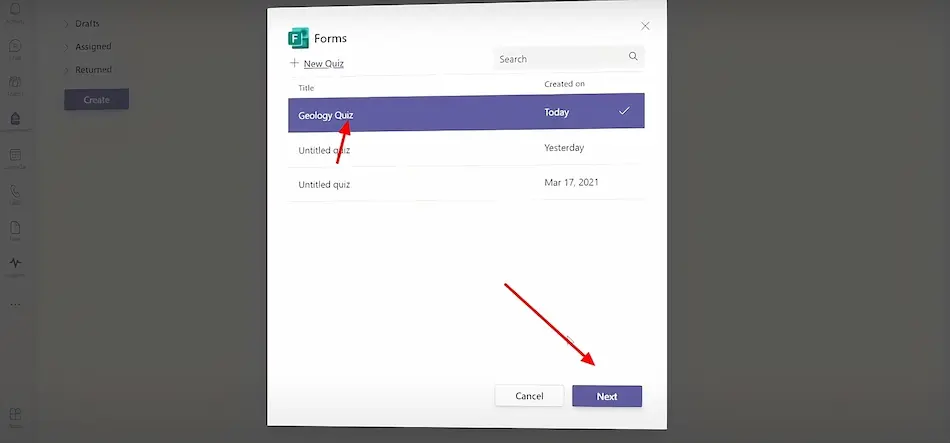
Bước 5: Tùy chỉnh thông tin bài kiểm tra bằng cách thiết lập ngày đến hạn, thêm vào lịch hoặc chỉ định kênh trước khi chỉ định hoàn toàn cho lớp.
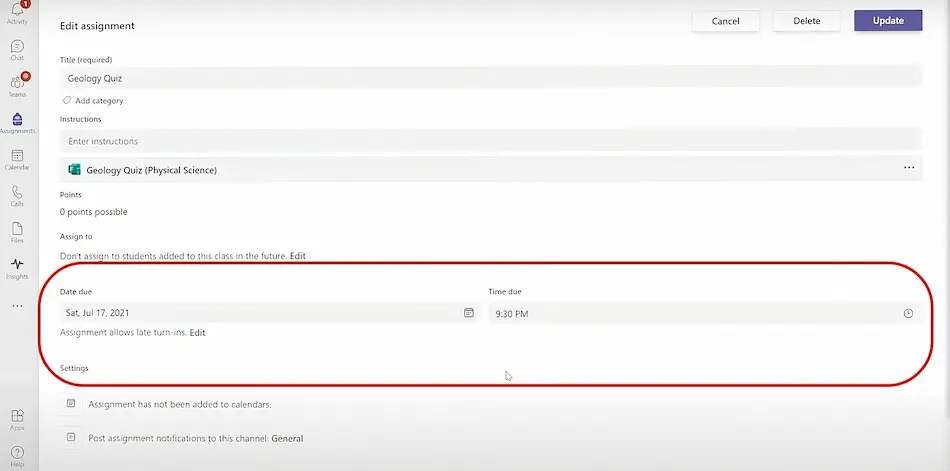
Bạn sẽ không bao giờ sai lầm khi tích hợp bài kiểm tra Microsoft Form với Microsoft Teams vì nó giúp tiếp tục chỉ huy sự cộng tác tốt và đánh giá ít bị gián đoạn hơn trong tổ chức của bạn. Với khả năng sử dụng dễ dàng của Microsoft Forms trong việc tạo bài kiểm tra và sức mạnh của Teams trong giao tiếp và tổ chức, bạn có thể dễ dàng chia sẻ bài kiểm tra của mình, thu thập và phân tích các phản hồi bao gồm quy trình làm việc liền mạch. Tuy nhiên, nếu bạn đang tìm kiếm một giải pháp thay thế với các tính năng mạnh mẽ hơn, hãy cân nhắc OnlineExamMaker. Nền tảng toàn diện này đơn giản hóa toàn bộ quy trình kiểm tra, cung cấp các công cụ và chức năng mạnh mẽ để giúp việc quản lý đánh giá trở nên dễ dàng. Cho dù bạn chọn Microsoft Forms và Teams hay khám phá OnlineExamMaker, bạn sẽ có các công cụ cần thiết để tiến hành và đánh giá đánh giá một cách hiệu quả.
OnlineExamMaker: Một cách hiệu quả hơn để tạo bài kiểm tra
Nếu bạn không thích sử dụng Microsoft nhưng vẫn muốn có một nền tảng giúp bạn tạo bài kiểm tra hiệu quả và chia sẻ chúng với học sinh hoặc bạn bè, hãy sử dụng OnlineExamMaker. OnlineExamMaker cung cấp giải pháp phần mềm thi trực tuyến tất cả trong một để đơn giản hóa và làm trơn tru toàn bộ hoạt động đánh giá, kiểm tra hoặc làm bài kiểm tra. OnlineExamMaker, với giao diện dễ sử dụng và các tính năng được hỗ trợ mạnh mẽ, cho phép các nhà tuyển dụng, nhà giáo dục và chuyên gia nhân sự quản lý và điều hành hiệu quả các bài đánh giá cho ứng viên và người học, đồng thời tiết kiệm thời gian và nguồn lực để đánh giá chính xác.
Tạo bài kiểm tra/bài kiểm tra tiếp theo của bạn với OnlineExamMaker
Làm thế nào để tạo một bài kiểm tra chuyên nghiệp bằng OnlineExamMaker?
Điều này sẽ giúp việc so sánh dễ dàng hơn, vì vậy, sau đây là hướng dẫn từng bước về cách tạo và xuất bản bài kiểm tra bằng OnlineExamMaker:
Bước 1: Đăng ký hoặc đăng nhập vào OnlineExamMaker

Bước 2: Điều hướng bảng điều khiển và chọn Kỳ thi, sau đó nhấp vào Kỳ thi mới để tạo bài kiểm tra mới.

Bước 3: Điền các thông tin cần thiết của bài kiểm tra như Tên bài kiểm tra và Thể loại bài kiểm tra.

Bước 4: Thêm câu hỏi vào bài kiểm tra theo cách thủ công hoặc sử dụng các câu hỏi bạn đã tạo trong ngân hàng câu hỏi.
1 
Bước 5: Cá nhân hóa bài kiểm tra của bạn bằng cách điều chỉnh các quy tắc, lần thử và tùy chọn đăng nhập vào bài kiểm tra.

Bước 6: Xuất bản và chia sẻ bài kiểm tra cho học sinh của bạn.

Và thế là xong! So với việc sử dụng Microsoft Forms và Microsoft Teams, OnlineExamMaker dễ hơn nhiều và ít phức tạp hơn, hoàn hảo cho những người dùng không rành về công nghệ chỉ muốn tìm cách thuận tiện hơn để tiến hành các bài kiểm tra và bài thi ngoài việc phát bài kiểm tra trong lớp. Bên cạnh việc tạo bài kiểm tra, OnlineExamMaker còn cung cấp nhiều tính năng hơn nữa mà bạn có thể sử dụng để làm cho các bài kiểm tra của mình trở nên cá nhân hóa và hấp dẫn hơn. Nhiều người dùng thích sử dụng OnlineExamMaker và phản hồi rất tốt cho chúng tôi! OnlineExamMaker là giải pháp giúp các bài kiểm tra và bài thi trực tuyến trở nên dễ dàng và hiệu quả. Giao diện thân thiện với người dùng, tính năng chấm điểm tự động, phân tích chuyên sâu và khả năng tùy chỉnh tuyệt vời khiến OnlineExamMaker trở thành giải pháp hoàn hảo cho giáo viên, nhà tuyển dụng và phòng nhân sự. Trái ngược với Microsoft Forms và Teams Duo, OnlineExamMaker đề xuất các công cụ và chức năng cụ thể để giúp đảm bảo hiệu quả và độ chính xác của các đánh giá. OnlineExamMaker là công cụ tốt nhất dành cho bất kỳ ai muốn nâng cấp quy trình đánh giá của mình theo cách dễ dàng và liên tục hơn nhiều.